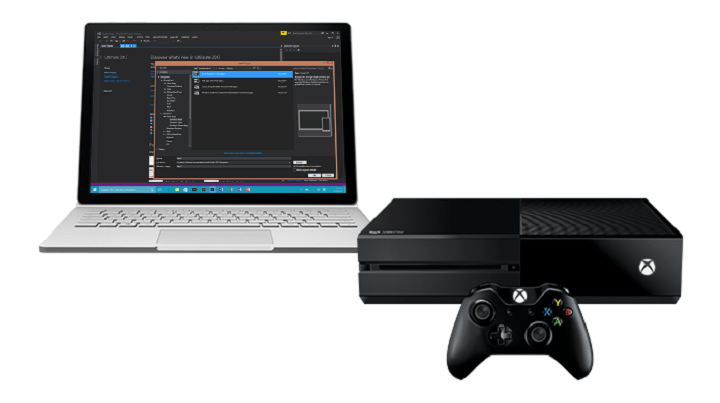
Ši programinė įranga leis jūsų tvarkyklėms veikti ir veikti, taip apsaugant jus nuo įprastų kompiuterio klaidų ir aparatūros gedimų. Dabar patikrinkite visus tvarkykles atlikdami 3 paprastus veiksmus:
- Atsisiųskite „DriverFix“ (patikrintas atsisiuntimo failas).
- Spustelėkite Paleiskite nuskaitymą rasti visus probleminius vairuotojus.
- Spustelėkite Atnaujinti tvarkykles gauti naujas versijas ir išvengti sistemos sutrikimų.
- „DriverFix“ atsisiuntė 0 skaitytojų šį mėnesį.
Srautinis perdavimas iš „Xbox One“ į „Windows 10“ yra vienas iš svarbiausių „Windows 10“ akcentų, ir mes atlikome greitą vadovą kaip prijungti „Xbox One“ prie „Windows 10“. Deja, daugelis vartotojų pranešė, kad nesugeba tinkamai perduoti srauto ir juos gauna Negalėjome perduoti srautu iš jūsų pulto klaidos pranešimas.
SPRENDĖTA: „Xbox One“ srautinio perdavimo problemos
Negalėjome perduoti srautu iš jūsų pulto pranešimas gali būti problemiškas ir neleisti jums transliuoti turinio. Tačiau galite išspręsti šią problemą atlikdami šiuos veiksmus:
- Nepavyko įjungti jūsų pulto - Tai dar viena įprasta žinutė, kuri gali pasirodyti. Tokiu atveju pabandykite atsijungti nuo „Xbox“ programos ir vėl prisijungti.
- Negalime rasti „Xbox One“ konsolės su nurodytu IP adresu - Norėdami išspręsti šią problemą, turite įsitikinti, kad naudojate teisingą IP adresą. Tai galite lengvai patikrinti „Xbox One“ nustatymų puslapyje.
- Neveikia „Xbox One“ srautas - Jei srautas visiškai neveikia, galbūt galėsite išspręsti problemą paprasčiausiai naudodami vieną iš mūsų sprendimų.
1 sprendimas - iš naujo nustatykite konsolę
Norint pataisyti Negalėjome perduoti srautu iš jūsų pulto klaidos pranešimas, kai kurie vartotojai pataria iš naujo nustatyti konsoles. Norėdami tai padaryti, tiesiog palaikykite „Xbox“ maitinimo mygtuką maždaug 10 sekundžių ir palaukite, kol jis išsijungs.
Jei procesas sėkmingas, turėtumėte išgirsti garsą, kuris skiriasi nuo standartinio, išjungiant garsą. Palaukite minutę ar dvi, tada vėl įjunkite „Xbox“.
- TAIP PAT SKAITYKITE: Kaip prijungti „Xbox One“ valdiklį prie „Windows 10“
Arba galite išjungti „Xbox“ ir atjungti maitinimo laidą iš konsolės. Palaukite keletą minučių ir vėl prijunkite maitinimo laidą. Prijungę maitinimo laidą, palaukite, kol maitinimo plytų lemputė taps oranžinė, ir įjunkite konsolę.
2 sprendimas - įjunkite pranešimus ir patikrinkite transliacijos nustatymus
Pasak vartotojų, Negalėjome perduoti srautu iš jūsų pulto klaidos pranešimas rodomas, jei jūsų pranešimai išjungti, taigi, jei turite šią problemą, būtinai įjunkite pranešimus. Be to, patikrinkite transliacijos nustatymus ir įsitikinkite, kad transliavimas nėra išjungtas.
3 sprendimas - įdiekite „Microsoft Media Feature Pack“
Tam tikros „Windows 10“ versijos nėra įdiegtos „Media Feature Pack“, ir tai gali sukelti Negalėjome perduoti srautu iš jūsų pulto klaidos pranešimas pasirodys bandant perduoti „Xbox One“ žaidimus. Norėdami išspręsti šią problemą, patariame jums tai padaryti atsisiųsti „Microsoft Media Feature Pack“ ir įdiekite. Įdiegus „Media Feature Pack“, reikia išspręsti srautinio perdavimo problemas.
4 sprendimas - atsijunkite ir vėl prisijunkite prie „Xbox“ programos
Jei vis gausi Negalėjome perduoti srautu iš jūsų pulto pranešimą, galbūt galėsite išspręsti problemą paprasčiausiai atsijungę nuo „Xbox“ programos. Tai padaryti yra gana paprasta, ir tai galite padaryti atlikdami šiuos veiksmus:
- Paspauskite „Windows“ raktas + S ir įeik xbox. Pasirinkite „Xbox“ iš rezultatų sąrašo.
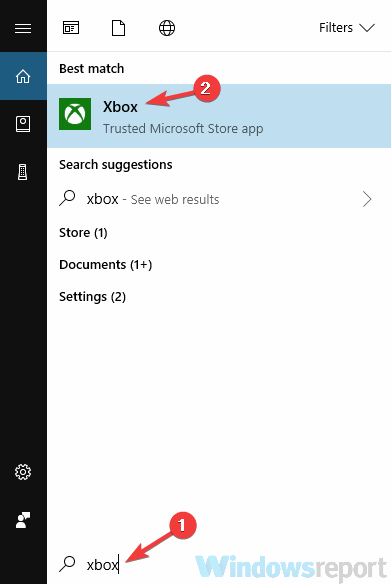
- Kai atidaroma „Xbox“ programa, spustelėkite Nustatymai kairiojoje srityje. Dešinėje srityje spustelėkite Atsijungti variantą.
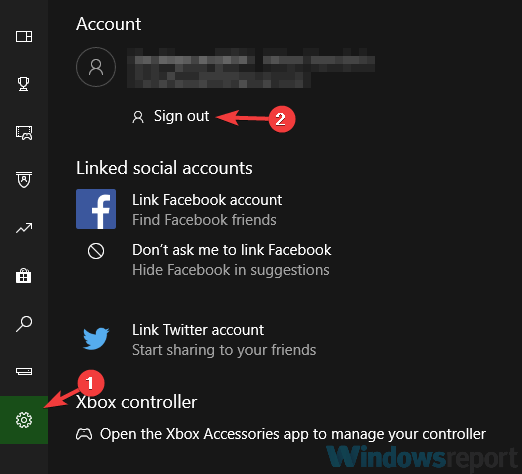
- Pradėti „Xbox“ programa dar kartą ir spustelėkite Prisijungti.
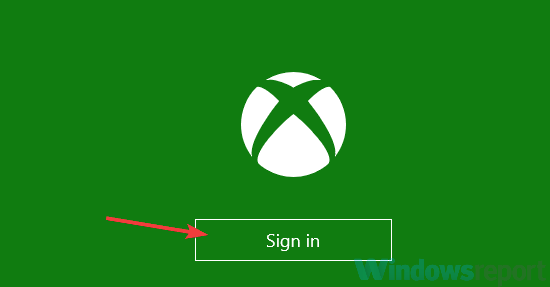
Po to, kai vėl prisijungsite, problema turėtų būti visiškai išspręsta ir turėtumėte galėti perduoti savo žaidimus srautu.
- TAIP PAT SKAITYKITE: Pataisymas: „Xbox“ programa vis uždaroma „Windows 10“
5 sprendimas - pašalinkite „Microsoft“ paskyrą iš „Xbox One“ ir vėl pridėkite
Pasak vartotojų, kartais gali būti jūsų klaidų Microsoft "paskyrąir tai gali sukelti Negalėjome perduoti srautu iš jūsų pulto pranešimas pasirodys. Tačiau šią problemą galite išspręsti paprasčiausiai pašalindami „Microsoft“ paskyrą iš „Xbox One“. Norėdami tai padaryti, atlikite šiuos veiksmus:
- Paspauskite valdiklio „Xbox“ mygtuką, kad atidarytumėte vadovą.
- Dabar eikite į Sistema> Nustatymai> Paskyra> Pašalinti paskyras.
- Pasirinkite paskyrą, kurią norite pašalinti, ir pasirinkite Pašalinti variantą.
- Dabar pasirinkite Cprarasti.
Tai padarę, visiškai išjunkite „Xbox One“. Užgesus indikatoriaus lemputėms, atjunkite maitinimo bloką nuo konsolės. Maždaug po 30 sekundžių prijunkite plytą prie „Xbox One“ ir įjunkite. Tai atlikdami išvalysite talpyklą ir išspręsite visas galimas talpyklos problemas.
Tai padarę, dar kartą turite pridėti savo profilį. Norėdami tai padaryti, atlikite šiuos veiksmus:
- Paspauskite „Xbox“ mygtuką, kad atidarytumėte vadovą.
- Dabar viršutiniame kairiajame kampe pasirinkite savo žaidimo vietą ir pasirinkite Pridėti naują.
- Įveskite su paskyra susietą el. Pašto adresą ir slaptažodį.
- Sutikite su paslaugų teikimo sąlygomis, o paskyra turėtų būti pridėta ir paruošta naudoti.
Dabar jūs tiesiog turite išjungti „Xbox“ ir galėsite jį paleisti iš „Xbox“ programos savo kompiuteryje. Jei viskas veikia, srautinio perdavimo funkcija turėtų vėl pradėti veikti.
6 sprendimas - įsitikinkite, kad naudojate teisingą IP adresą
Jei gauni Negalėjome perduoti srautu iš jūsų pulto pranešimą, problema gali būti jūsų IP adresas. Galite prisijungti prie savo konsolės įvesdami ją IP adresas, tačiau daugelis vartotojų pranešė, kad tai jiems netiko.
Atrodo, kad jų naudojamas adresas buvo neteisingas, todėl atsirado klaidos pranešimas. Tačiau problemą galite išspręsti įvesdami teisingą konsolės adresą. Norėdami gauti teisingą adresą, tiesiog atlikite šiuos veiksmus:
- „Xbox One“ eikite į Sistema> Nustatymai.
- Dabar pasirinkite Tinklas> Tinklo parametrai.
- Eikite į Pažangūs nustatymai.
Čia turėtumėte matyti savo IP adresą ir prievado numerį. Gavę IP adresą, įveskite jį į „Xbox“ programą ir turėtumėte galėti dar kartą transliuoti.
7 sprendimas - įsitikinkite, kad „Xbox“ programa yra atnaujinta
Kartais Negalėjome perduoti srautu iš jūsų pulto pranešimas gali būti rodomas, jei kyla problemų su „Xbox“ programa. Norint, kad „Xbox“ programoje nebūtų klaidų, svarbu ją nuolat atnaujinti. Daugeliu atvejų ši programa atnaujina save, tačiau gali tekti rankiniu būdu ieškoti naujinimų.
Norėdami tai padaryti, tiesiog atidarykite „Windows“ parduotuvė suraskite „Xbox“ programą ir patikrinkite, ar ją reikia atnaujinti. Įdiegę naujinimus, patikrinkite, ar vis dar yra srautinio perdavimo problema.
- TAIP PAT SKAITYKITE: PATIKRINTA: „Xbox“ prisijungimo klaida 0x80a30204
8 sprendimas - pervadinkite „Xbox“ konsolę
Pasak vartotojų, Negalėjome perduoti srautu iš jūsų pulto pranešimas gali pasirodyti kaip laikinas nesklandumas, tačiau problemą galite išspręsti paprasčiausiai pervadindami konsolę. Norėdami tai padaryti, atlikite šiuos veiksmus:
- Paspauskite Meniu valdiklio klavišą.
- Eiti į Nustatymai> Sistema ir pasirinkite vardas.
- Įveskite norimą pavadinimą ir iš naujo paleiskite „Xbox“.
Paleidus iš naujo konsolę, iš naujo paleiskite kompiuterį ir dar kartą paleiskite „Xbox“ programą. Dabar turėtumėte turėti prieigą prie savo pulto ir pradėti perduoti srautą.
9 sprendimas - patikrinkite datą ir laiką
Jei gauni Negalėjome perduoti srautu iš jūsų pulto pranešimą kompiuteryje, problema gali būti jūsų data ir laikas. Kartais ši problema gali kilti, jei data ir laikas jūsų kompiuteryje nėra teisingi. Tačiau šią problemą galite išspręsti paprasčiausiai pakoreguodami laiką ir datą. Norėdami tai padaryti, atlikite šiuos veiksmus:
- Dešiniuoju pelės mygtuku spustelėkite laikrodžio piktogramą Užduočių juosta. Pasirinkite Koreguokite datą / laiką iš kontekstinio meniu.
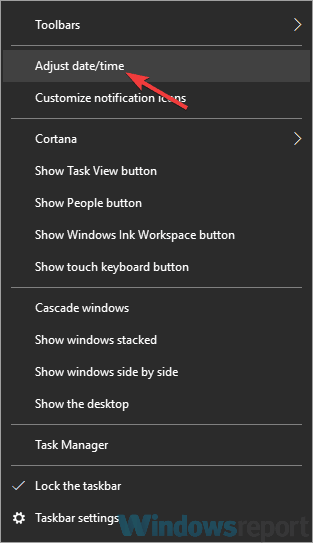
- Raskite Nustatykite laiką automatiškai parinktį ir išjunkite ją. Palaukite kelias akimirkas ir vėl įjunkite šią funkciją.
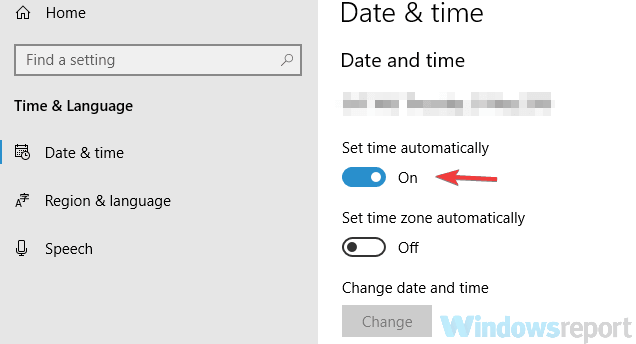
Jei laikas ir data nėra tinkamai sureguliuoti, galite naudoti mygtuką Keisti ir koreguoti juos rankiniu būdu. Teisingai sukonfigūravus datą ir laiką, problema turėtų būti išspręsta ir galėsite be problemų transliuoti savo žaidimus.
10 sprendimas - paleiskite „Windows“ programų trikčių šalinimo įrankį
„Xbox“ programa yra „Windows Store“ programa, ir jei turite kokių nors su ja susijusių problemų, galbūt jas galėsite išspręsti paleidę atitinkamą trikčių šalinimo įrankį.
„Windows“ yra su įvairiais trikčių šalinimo įrankiais ir, jei turite kokių nors problemų su „Xbox“ programa, galbūt galėsite išspręsti šias problemas paleisdami trikčių šalinimo įrankį. Norėdami tai padaryti, atlikite šiuos veiksmus:
- Atidaryk Nustatymų programa. Tai galite padaryti greitai naudodami „Windows“ raktas + I trumpesnis kelias. Dabar eikite į Atnaujinimas ir sauga skyrius.
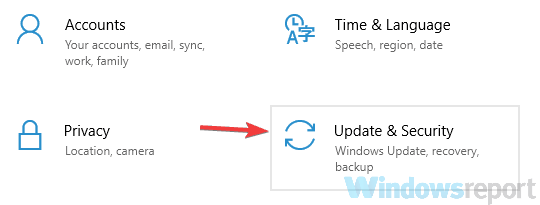
- Pasirinkite Trikčių šalinimas iš kairės srities. Dabar pasirinkite „Windows Store“ programos dešiniojoje srityje ir spustelėkite Paleiskite trikčių šalinimo įrankį mygtuką.
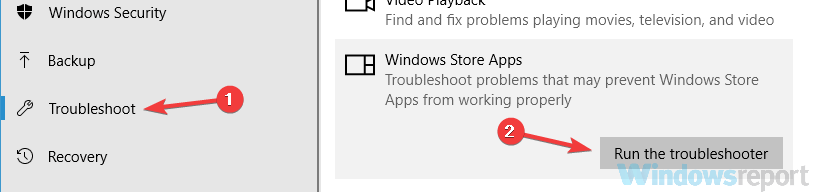
- Vykdykite instrukcijas, kad užbaigtumėte trikčių šalinimo įrankį.
Baigę trikčių šalinimo įrankį, patikrinkite, ar vis dar rodoma „Xbox“ programos problema.
Negalėjome perduoti srautu iš jūsų pulto klaidos pranešimas gali rimtai trukdyti srautinio perdavimo procesui, ir jei turite šią problemą, būtinai išbandykite kai kuriuos mūsų sprendimus. „Microsoft“ žino apie šią problemą, todėl būkite tikri, kad oficialus pataisymas yra kelyje.
TAIP PAT SKAITYKITE:
- Išspręskite „Xbox“ prisijungimo klaidos kodą 0x87dd0019 atlikdami šiuos 5 veiksmus
- „Xbox One“ nemato „Wi-Fi“? Štai kaip tai išspręsti
- NUSTATYTI: „Xbox“ programa neveiks / atsisiųskite „Windows 10“


